パソコンにUSB3.0ポートが搭載されていれば、機器間のデータ転送をより高速に行えるので、利便性が向上します。そこで今回はMiniToolより、USB 3.0ポートを見分けする方法とPC上にUSB 3.0ポートがあるかどうかを確認する方法を説明したいと思います。
USB3.0は、インテル社を中心に複数の企業が主導しているUSB仕様の一つで、USB2. 0と互換性があります。転送速度60MB/s(480Mbps)のUSB2.0に対し、USB3.0は理論上最大500MB/s(5Gbps)の転送速度が実現可能です。
現在、USB3.0ポートは広く使われているが、一部のPCにはまだUSB 2.0ポートが搭載されています。では、USB 2.0と3.0のポートをどのように区別するのでしょうか。ここでは、3つの簡単な方法をご紹介します。
方法1.ポートの色とロゴを確認する
見分けやすいように、通常はUSB3.0ポートが青、USB 2.0ポートが黒になっています。また、USB 3.0ポートの横には、ロゴマークがあります。 記号に “SS “が含まれている場合はUSB 3.0ポート、それ以外の場合はUSB 2.0ポートになります。
この方法は、USB 3.0ポートを見分ける最も簡単な方法ですが、場合によって、間違えることもあります。なぜなら、一部のメーカーはポートの色を勝手に変えたり、表示しないことにする可能性もあります。
方法2.USBコントローラを確認する
2つ目の方法は、USBコントローラを確認することです。お使いのパソコンにUSB 3.0ポートがあり、USBドライバーがパソコンにインストールされている場合、この方法でUSB 3. 0ポートを特定することができます。以下はそのチュートリアルです。
- Windows右クリックメニューから「デバイスマネージャー」をクリックして開きます。ちなみに、「Windows + X」のショートカットキーを押すとWindows右クリックメニューを素早く表示することができます。
- 詳細画面で、「ユニバーサルシリアルバスコントローラー」項目を展開します。
- サブ項目の一覧でUSB 3.0コントローラが見つかったら、お使いのコンピュータにUSB 3.0ポートがあることを意味します。しかし、あなたのPCにUSB 3.0コントローラが見当たらない場合、そのポートがUSB 3.0ポートでないことを意味するわけではありません。これは、お使いのPCのUSBドライバーが最新のものに更新されていないことが原因である可能性があります。
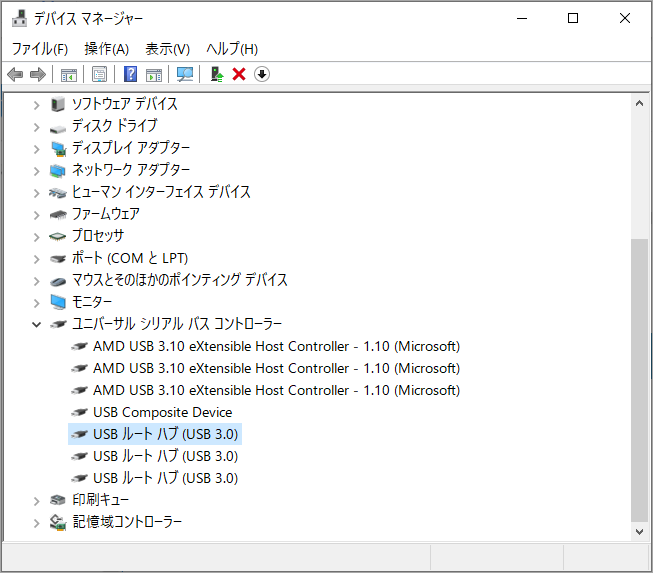
おすすめ記事:[解決済]Windows 10「USBコントローラーが故障状態にある」
方法3.ピンの数を確認する
最後そして最も正確な方法は、端子のピンの数を確認することです。USBポートには、USB Type-A、USB Type-B、USB Type-Cなどさまざまな仕様がありますが、転送プロトコルが決まれば、ポートのピン配置も決まります。
USB 2.0インターフェースは4ピン、USB 3. 0インターフェースは9ピンです。USB 3.0インターフェースでは、9本のピンが2列に分かれています。1列目の5ピンはUSB 3.0プロトコル専用で、2列目の4ピンはUSB 2.0プロトコルと互換性を持って使用されます。
そのため、USB 3.0ポートを識別するためには、ポートのピン数を確認してみるとよいでしょう。
ところで、USB 2.0を3.0ポートで使用できるのか?ピン配置を理解すれば、その答えがわかるでしょう。USB 2.0は3.0ポートで使用できますが、USBの速度はUSB 2.0の速度に制限されます。


